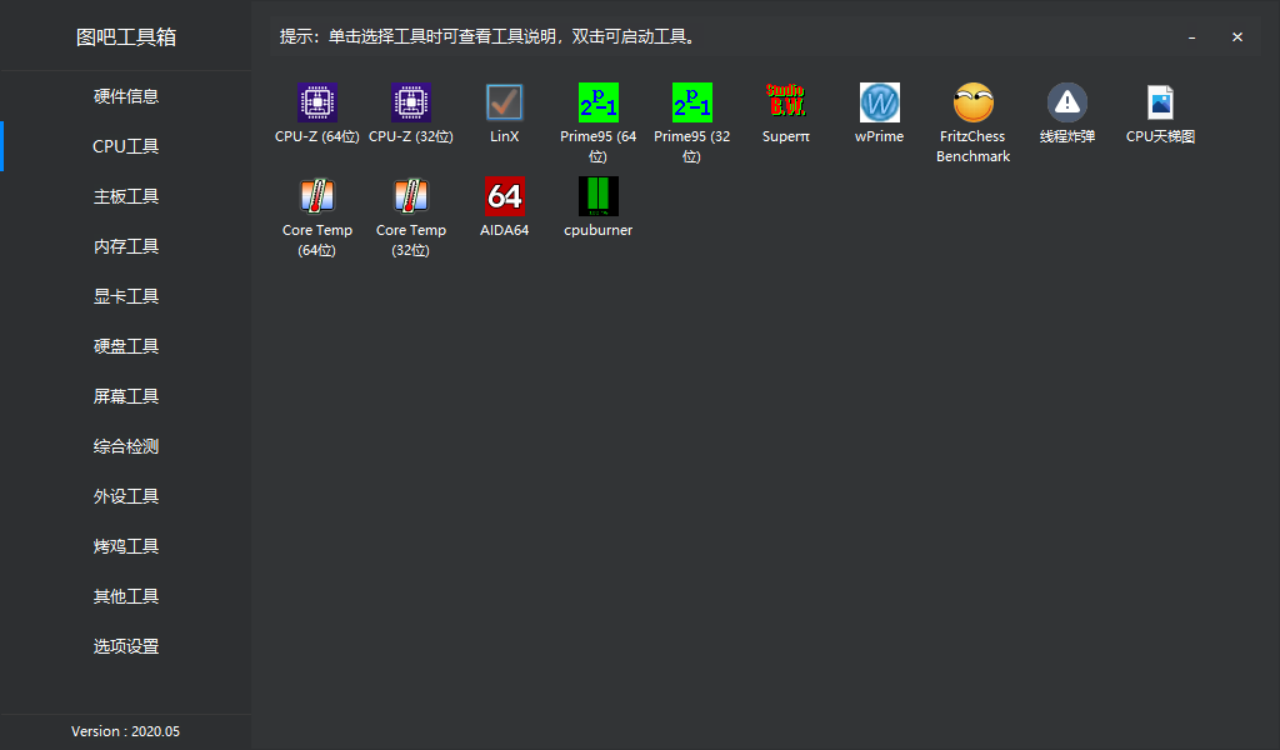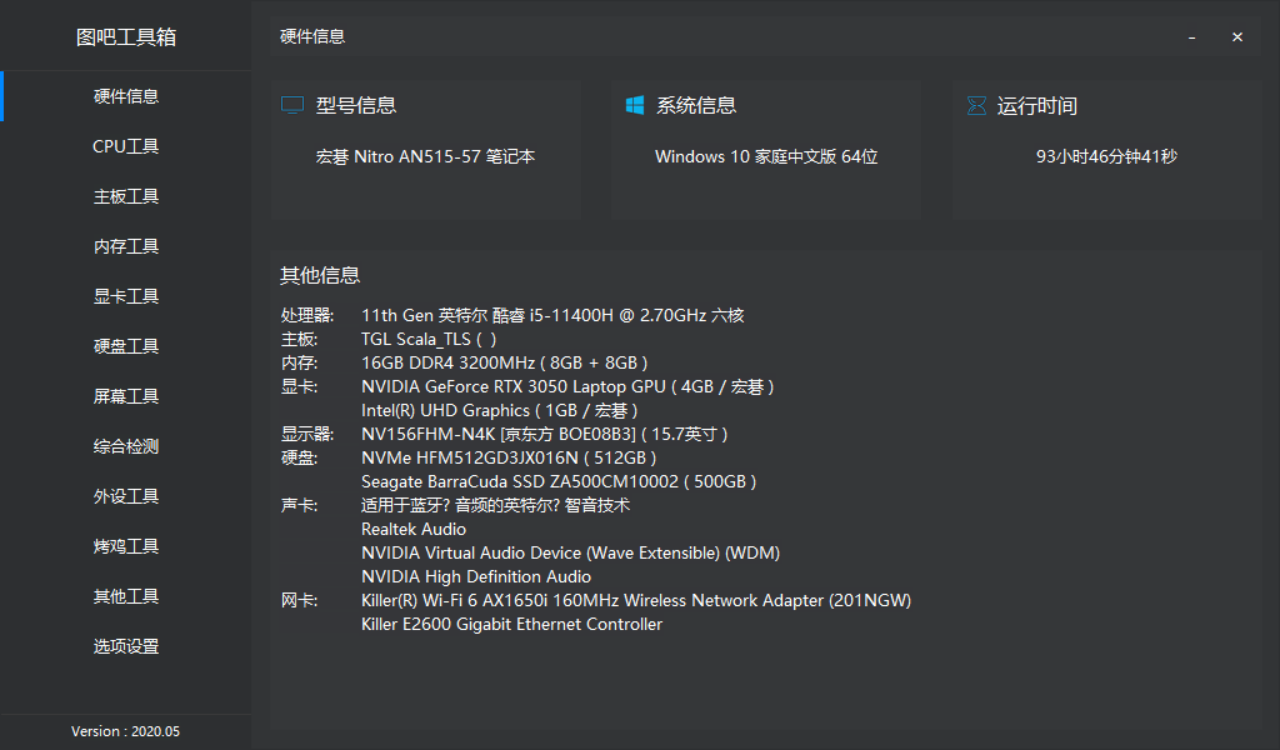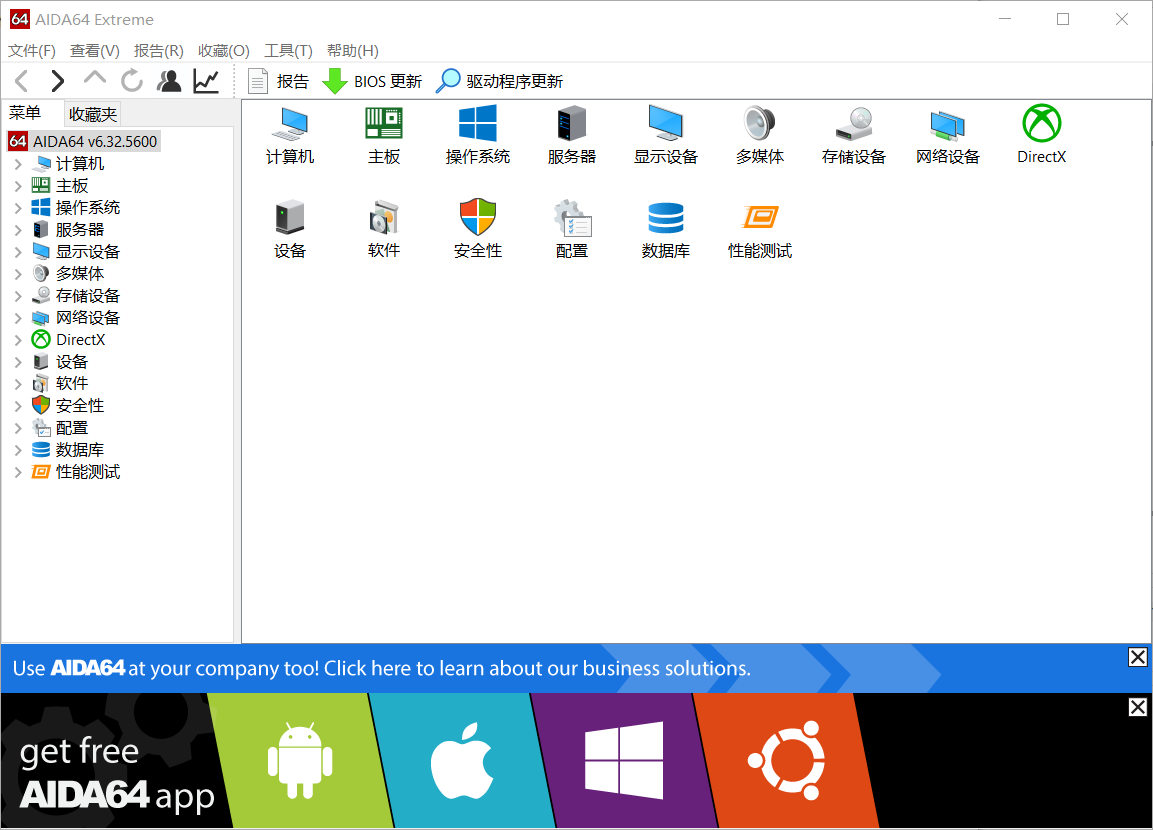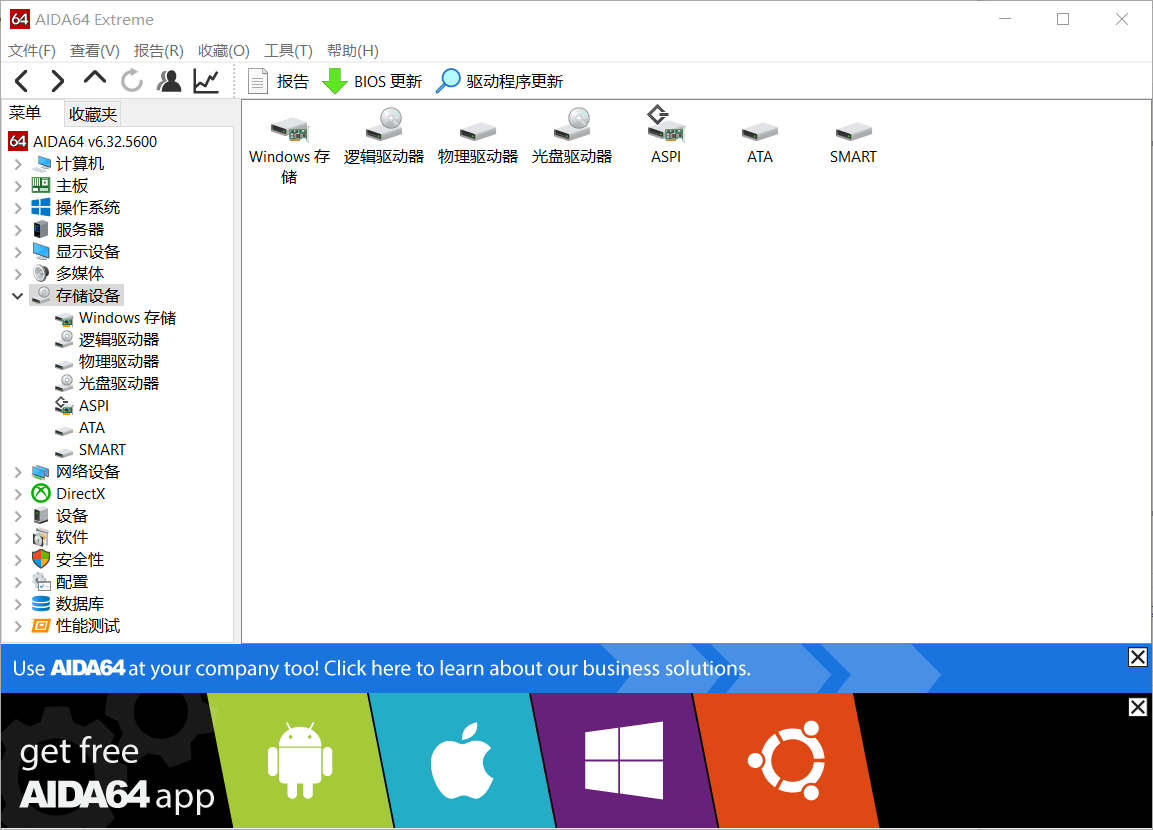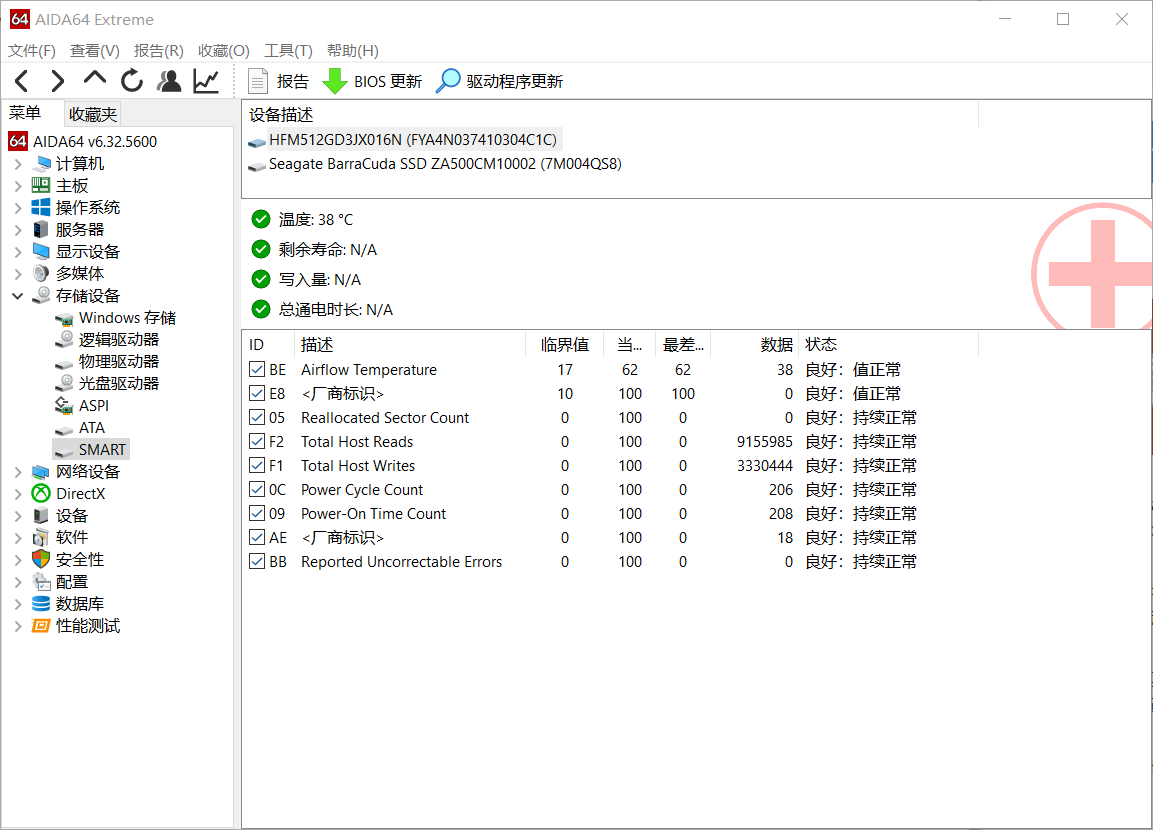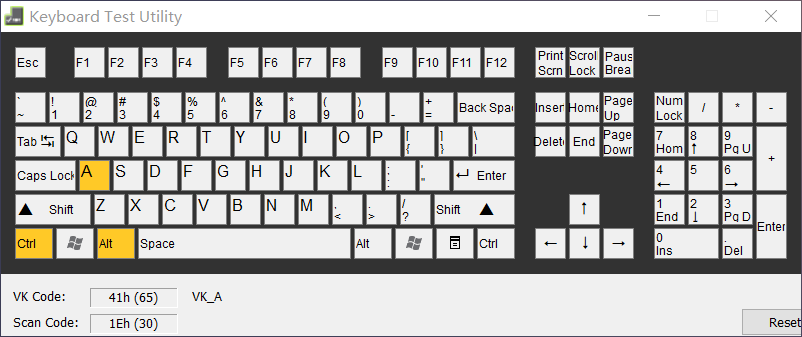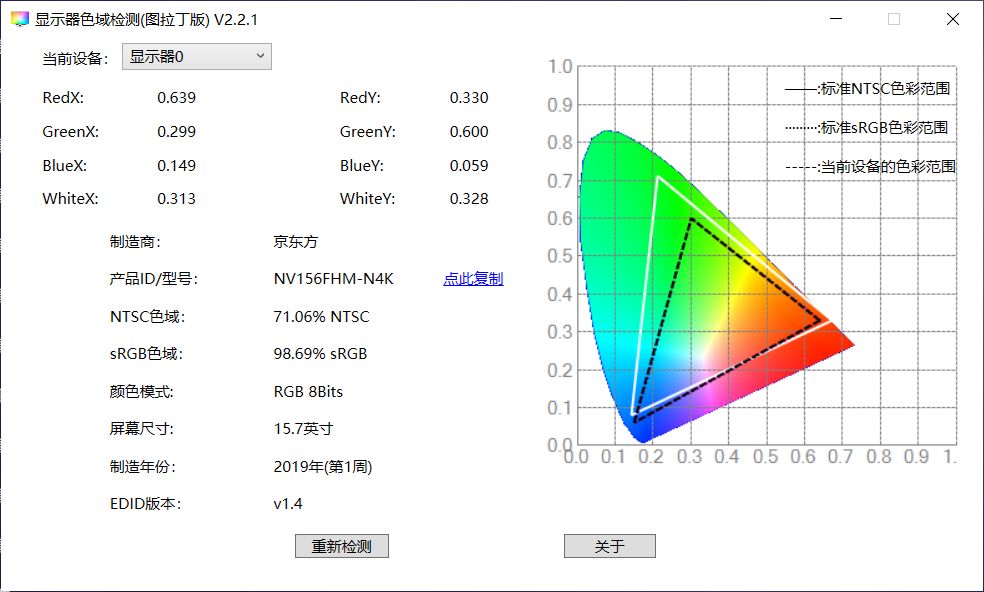一篇小文章,教教大家怎么在新的笔记本到手之后验机。PS:仅限windows系统的本子。
下好要用的软件:把验机要用的软件下载好并且扔到U盘里面去。一般来说都会推荐使用娱乐大师,但是我实在太不喜欢360的东西,捆绑太多,到时候小白们又装一堆辣鸡软件就不好了。所以这里我们一步到位,直接上机佬们常用的软件。这里我选择图吧工具箱
(图吧打钱)。下载的话到这个网址就好:图吧工具箱 - 最纯净的硬件工具箱 (tbtool.cn)。检查外观:没有什么好说的,简单看看机身各处是否有使用或者拆装的痕迹即可。
不插电开机:很多品牌的笔记本都有一个叫运输模式的东西,会保证新本子在不插电的情况下开不了机。如果说不插电不能开机的话,这个本子基本上十有八九是新机。当然,如果开得了机也不要慌,因为有的厂家是没有运输模式的。
插电不联网开机:开机之后不要联网,不要联网,不要联网!联了网的机子系统会自动激活,就算机子有问题也不能通过7天无理由退换货了。
装图吧工具箱:插入U盘,把你之前下好的图吧工具箱扔进电脑里,并且安装。基本上一路点确定就好了。
打开图吧工具箱:安装好了之后,在你的桌面上会出现快捷方式,双击打开。然后你应该就能看到下面这个界面。
![image]()
查看硬件配置:点击左边的硬件信息,工具箱就能自动检测你的配置。检查一下上面显示的配置跟你买的时候要的配置是不是一样的。然后看一下运行时间,如果说像这张图上一样有几十个小时,那么肯定是有问题了;如果只有几个小时,那一般没得问题。
![image]()
aida64查看硬盘使用时间:在CPU工具里面找到aida64,并且打开它。
![image]()
接着点击存储设备。
![image]()
点击smart,就可以查看硬盘使用时间咯。
![image]()
如果你的机器硬盘的写入量有大几十T,或者通电时长有好几十个小时,那么这个机子肯定有问题;如果你的机器硬盘像我这样全是N/A,就查看那个Power-On Time Count(通电时间,单位是小时)。
检查键盘和显示器:检查键盘的话可以使用外设工具中的keyboard test。打开之后应该是下图所示的界面,然后你一个个地按键盘的按键,按到哪一个键屏幕上就应该会高光哪一个键。
![image]()
显示器的话可以用屏幕工具里的displayX和色域检测。displayX的话很简单,双击打开,照着它的步骤一步一步来就是的,最重要的是纯色显示的时候检测一下屏幕有无坏点。测完之后可以用色域检测看看屏幕素质,看是不是标称的色域。
![image]()
做完上面这些,如果都没问题的话,就重启联网激活,开始快乐地使用你的新电脑吧!
- Post title:如何验机
- Post author:duoduo
- Create time:2021-08-12 12:46:44
- Post link:2021/08/12/如何验机/
- Copyright Notice:All articles in this blog are licensed under BY-NC-SA unless stating additionally.